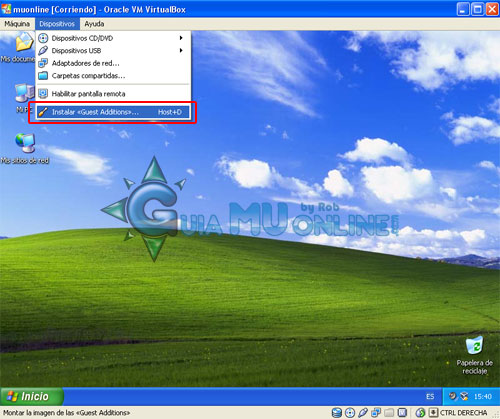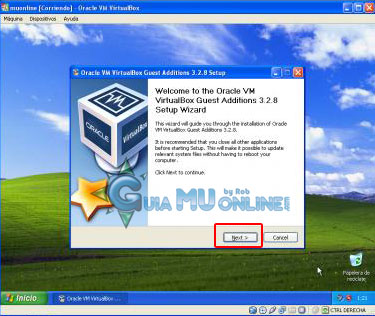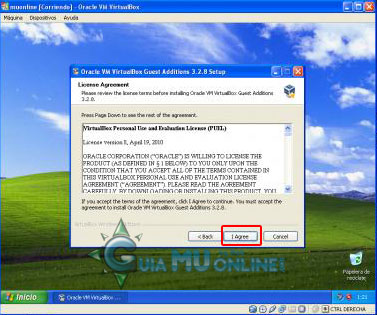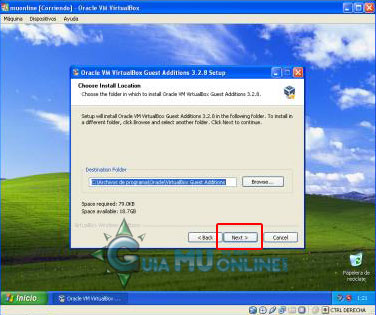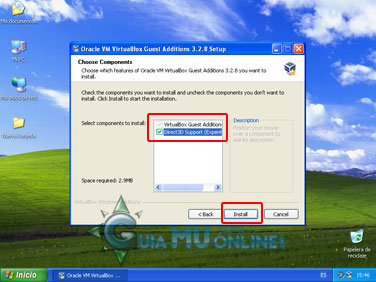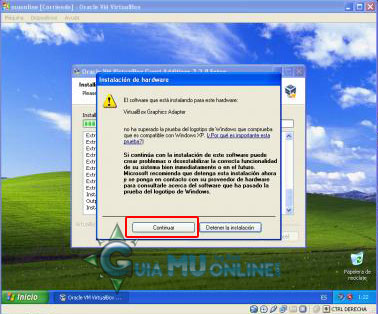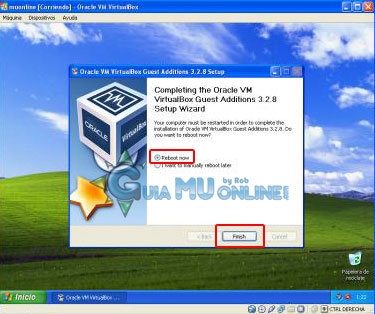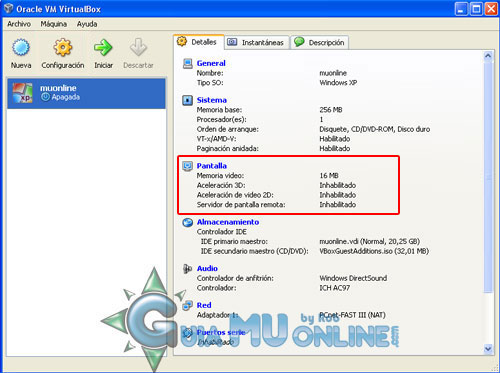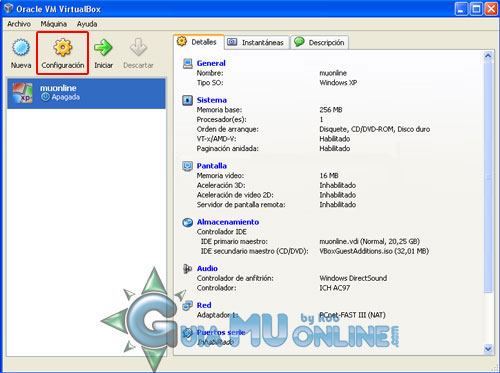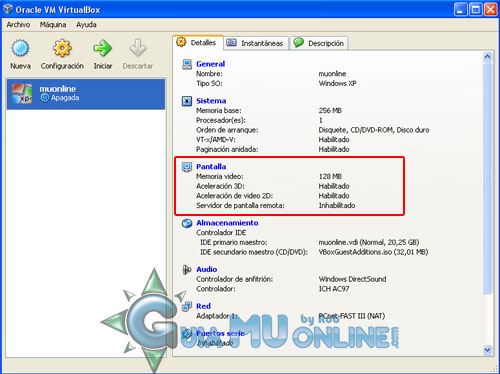|
Página 7 de 7
Instalacion de Guest Additions y configuracion 3D
Ahora que ya esta instalado el sistema operativo en la maquina virtual solo falta instalar el componente Guest Addtions y tambien habilitar al configuración 3D para que pueda funcionar el Mu Online correctamente.
Instalacion Guest Additions
El Guest Addition contiene drivers de video y otros los cuales mejoran el rendimiento de la maquina virtual.
1. Despues de iniciar el máquina virtual hacemos click en DISPOSITIVOS y en la opción INSTALAR .
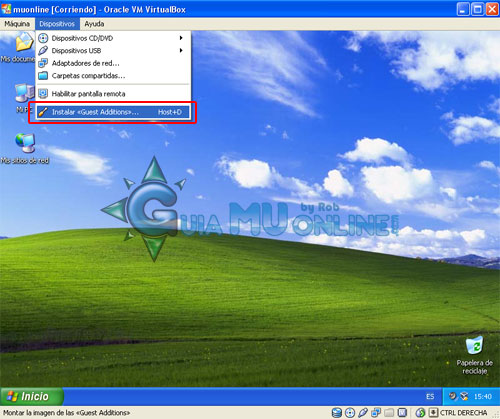
2. El siguiente paso es instalar este componente hacemos click en la casilla NEXT.
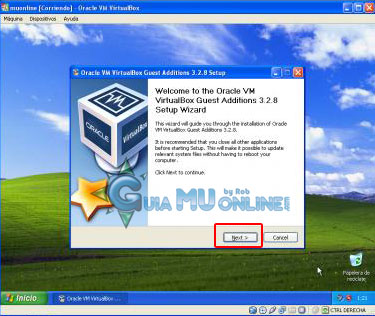
3. En este paso mostrará el contrato y la licencia de este aplicativo hacemos click en el casillero I AGREE.
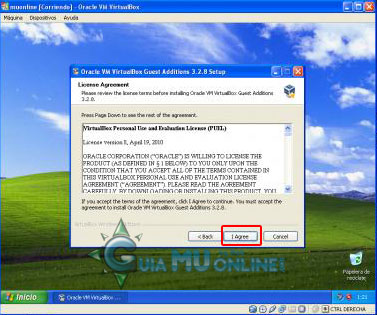
4. En este paso nos mostrará la ruta donde se instalara el componente y hacemos click en la casilla NEXT.
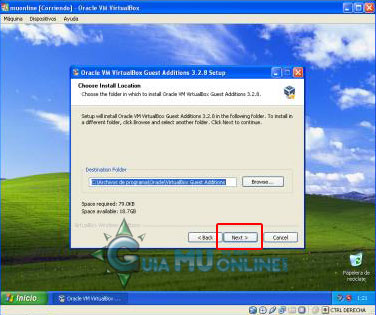
5. En este paso seleccionamos los 2 componentes que mostramos para poder activar el direct3D y hacemos click en la casilla INSTALL.
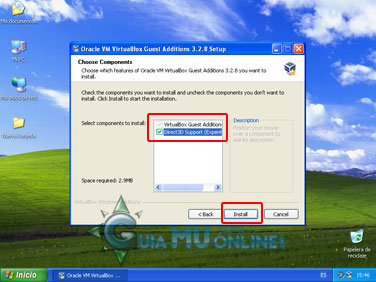
6. En este paso el componente instalara algunos controladores a los cuales le hacemos click en la casilla CONTINUAR.

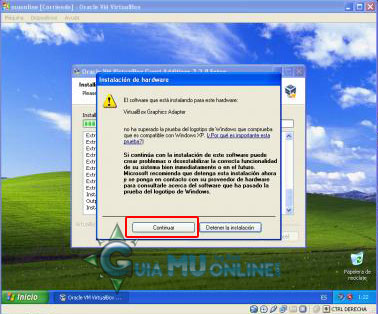
7. En este paso la instalación habrá finalizado seleccionamos la casilla REBOOT NOW y hacemos click en la casilla FINISH.
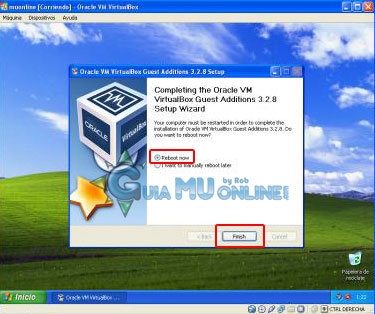
8. Como verán en la parte inferior donde esta el reloj del sistema estara un icono el cual es el componente Guest Additions que hemos instalalo.

Configuración 3D de la tarjeta de Video
Por defecto el VirtualBox adiciona solo 16MB para la tarjeta de vídeo y desactiva la aceleración 3D lo cual es insuficiente para poder jugar tranquilamente MU Online es por eso que tenemos que modificar algunos parametros.
NOTA:
Toda modificación se hace con la maquina virtual apagada.
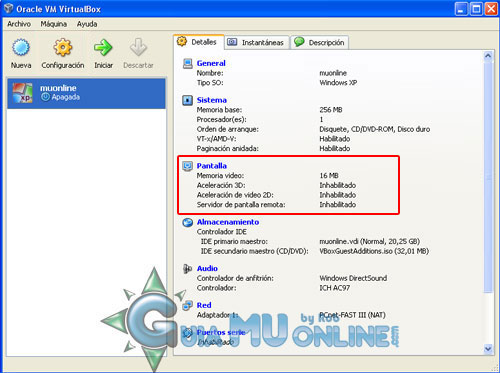
1. Abrimos el programa VirtualBox y hacemos click en la casilla CONFIGURACION.
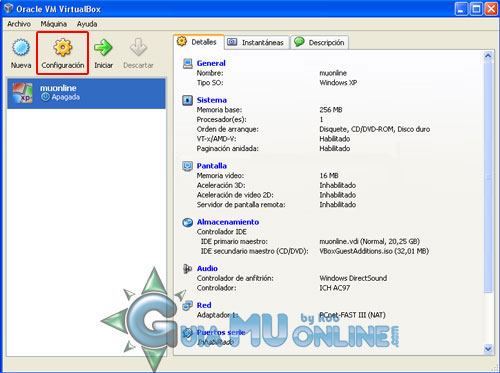
2. Primero seleccionamos la casilla PANTALLA el cual abrirá los parametros de configuración de la tarjeta de vídeo los configuración de acuerdo a nuestro gusto y le hacemos click en la casilla ACEPTAR.
NOTA:
Memoria de Vídeo: por defecto la casilla estara en 16MB lo ideal es subirlo a mínimo 64MB o 128MB para poder jugar decentemente Mu Online también la modificación de este parametro depende mucho del tamaño de memoria que tiene su tarjeta de vídeo como por ejemplo la mía es de 512MB es por eso que le asigne 128MB al equipo virtual.
Funcionalidades extendidas: Habilitar la aceleración 3D y 2D es obligatorio para poder jugar Mu Online.

3. Como verán la modificación esta hecha y todo esta listo para poder jugar Mu Online en la máquina virtual.
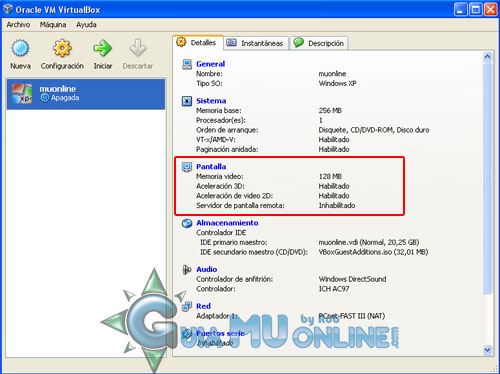
|